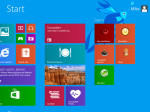 Kurz und knapp möchte ich euch hier einmal aufzeigen, wie ihr die Optionen „Herunterfahren“, „Neustart“ und Co. auch mittels Verknüpfung auf euren Metro-Startscreen ablegen könnt, um diese von dort ausführen zu können.
Kurz und knapp möchte ich euch hier einmal aufzeigen, wie ihr die Optionen „Herunterfahren“, „Neustart“ und Co. auch mittels Verknüpfung auf euren Metro-Startscreen ablegen könnt, um diese von dort ausführen zu können.
Gerade für User, welche das „Metro“-Design nutzen und nicht den Desktop, eine schnelle Möglichkeit diese Befehle umzusetzen.
Trotzdem führt auch hier der erste Weg über den Desktop.
Und am Beispiel für „Herunterfahren“ zeige ich mal, wie man das macht.
Zunächst wechselt ihr nach dem Start von Windows 8.1 in den Desktop-Modus klickt mit der rechten Maustaste auf eine freie Stelle und legt eine neue Verknüpfung an.
Nachdem ihr das ausgewählt habt, öffnet sich das Fenster, wo ihr den Pfad bzw. den Befehl eintragen könnt zur entsprechenden Datei oder Aktion. Für das Herunterfahren tragt nun dort einmal shutdown.exe -s -t 0 ein.
Mit einem Klick auf „Weiter“ könnt ihr eurer Verknüpfung nun noch eine eigene Bezeichnung geben. In meinem Beispiel also „Herunterfahren“.
Mit Klick auf „Fertig stellen“ ist die Verknüpfung angelegt und wird auf dem Desktop abgelegt. Was fehlt ist bei diesen Verknüpfungen noch ein passendes Icon, da es für Abmelden, Herunterfahren etc. keine eigenständigen gibt, welche direkt zugeordnet werden könnten.
Öffnet also einmal die Eigenschaften eurer Verknüpfung und Klick einmal auf „Symbol ändern“. Hier wird euch zunächst die Meldung angezeigt, dass es keine eigenen Icons für eure Verknüpfung gibt. Anschließend wird euch dann die Icon-Gallery der shell32.dll von Windows aufgelistet, welche ihr nach einem passenden Icon durchsuchen könnt.
Über „Durchsuchen“könnt ihr aber jede andere Ico-Datei auf eurem Rechner auswählen, somit auch im Netz frei verfügbare Icons nutzen.
Sobald ihr euer passendes Icon gefunden habt, übernehmen lassen und mit KLICK auf „Ok“ sieht die Verknüpfung gleich viel besser aus.
Wer nun direkt auch Verknüpfungen für Abmelden, Sperren oder Neustarten erstellen will, kann dies mit denselben Schritten durchführen. Natürlich sind die Befehle anders. Hier einmal die Befehle für die anderen Aktionen:
- Abmelden: shutdown.exe -l
- PC sperren: rundll32.exe user32.dll,LockWorkStation
- Sleep Modus: rundll32.exe powrprof.dll,SetSuspendState 0,1,0
- Neustarten: shutdown.exe -r -t 00
- Hibernate Modus: rundll32.exe powrProf.dll,SetSuspendState
Bei mir siehts nun so aus.
Haben wir unsere Verknüpfungen erstellt, müssen diese nun noch auf den „Metro“Startscreen gelangen. Hierzu verschieben wir unsere angelegten Verknüpfungen nun nach „C:\ProgramData\Microsoft\Windows\Start Menu“. Bitte beachtet, dass der Ordner „ProgramData“ versteckt ist. Also erst unter „View“ die versteckten Einträge anzeigen lassen. Anschließend einfügen und schon sind wir fertig. Oder ihr markiert alle und klickt auf „An Start anheften“.
Nun tauchen aber unter Win 8.1 die Verknüpfungen nicht direkt auf der Startseite des „Metro“-Startscreens auf sondern befinden sich unter „Alle Apps“.
Hier sucht also die Verknüpfungen, markiert diese mittels rechter Maustaste und klickt unten links dann auf An Start anheften.
Anschließend könnte es dann bei euch so aussehen.
Ich hab euch mal ein Packet mit Icons und den Verknüpfungen geschnürt (Beachtet die Hinweise in der Readme-Datei).
Hier gibts den Download: Systemverknüpfungen_für_den Metro_UI_StartScreen_von_Windows_8
Mehr interessantes zum Herunterfahren, Neustarten für Windows 8 und Windows 8.1 wie immer bei uns im Wiki unter:
Herunterfahren von Windows 8, Windows 8.1 – Die verschiedenen Varianten


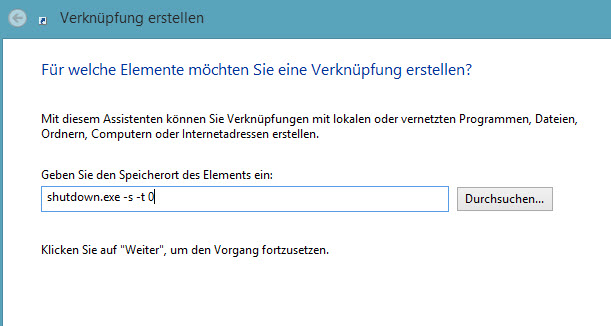
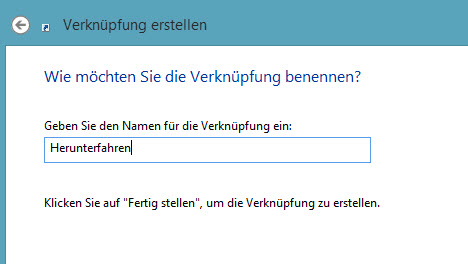
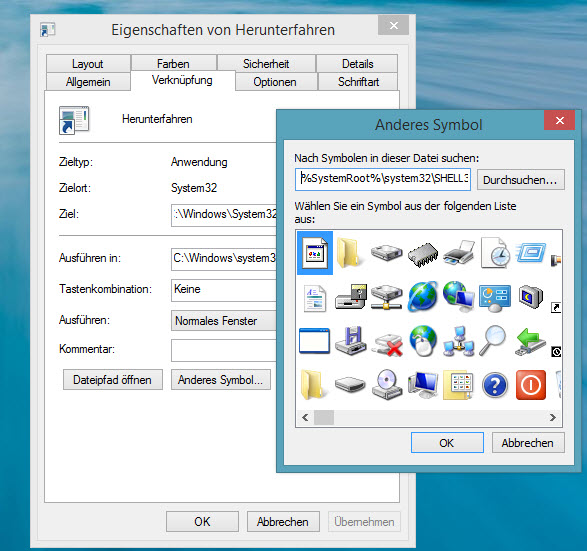
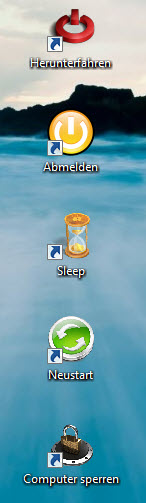
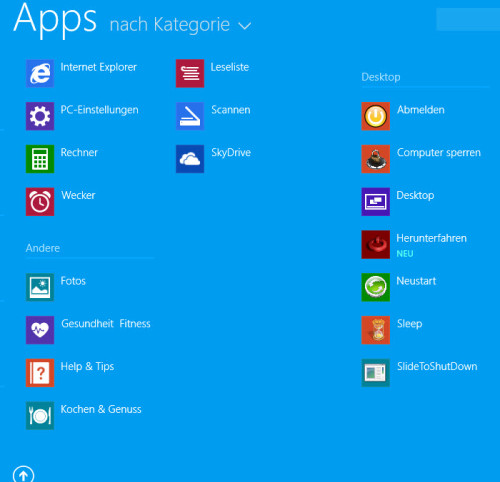
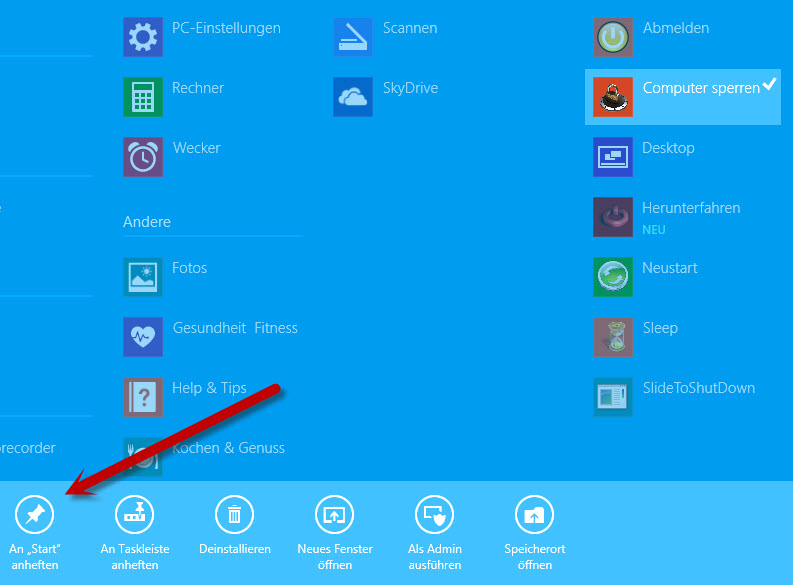
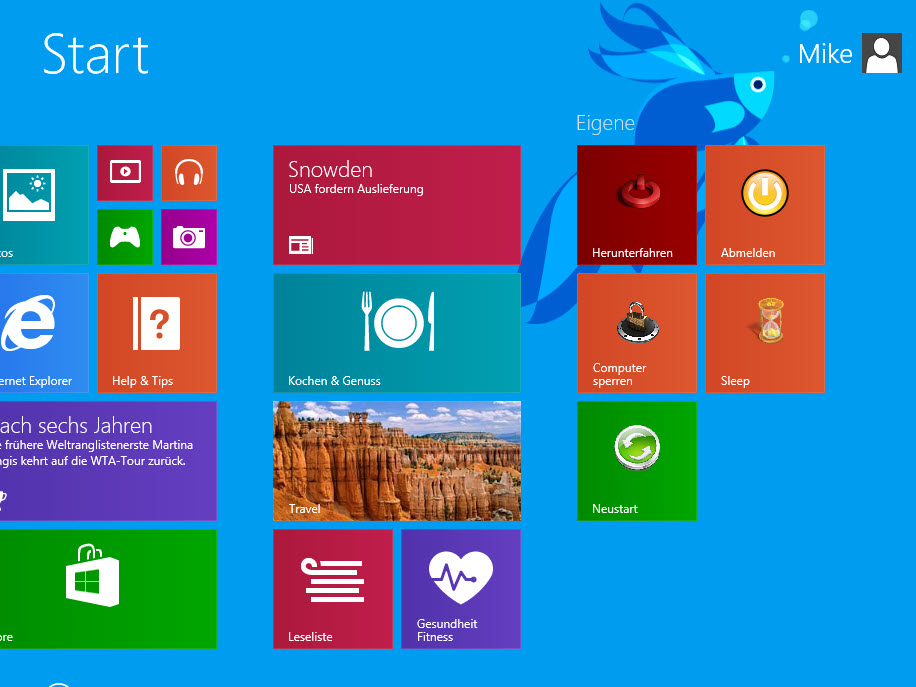


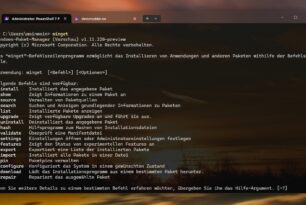

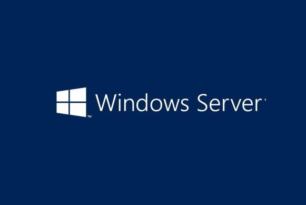


Cool, wenn Microsoft jetzt jedes Jahr eine neue Version von Windows auflegt lässt sich derselbe abgestandene und millionenfach bei Google verfügbare Mist als werbetragender Artikel jährlich recyceln. Peinlich…
Das kannst du aber nur schreiben, wenn man sich schon länger mit Windows befasst. User welche jetzt auf Windows aufspringen oder Win 8 (Win 8.1) erstmalig nutzen, werden das wohl eher nicht als abgestanden auffassen.
Letztlich hast du recht, dass das schon unter Win8 ging. Hab ich aber so wie oben geschrieben erstmalig bei der Win 8 Consumer Preview geschrieben.
Peinlich würde ich es nicht nennen – eher eine Erinnerung für alle Leser hier, welche auf Win 8.1 updaten und wissen wollen, welche Tweaks oder Anpassungen noch funktionieren.
Danke für die Anleitung, habe aber das Scribt aus deiner Anleitung (Herunterfahren von Windows 8, Windows 8.1 – Die verschiedenen Varianten) genutzt. Somit hat man nur eine „Kachel“.